Golang连接池对比与实现方法解析
时间:2025-08-01 13:57:29 165浏览 收藏
目前golang学习网上已经有很多关于Golang的文章了,自己在初次阅读这些文章中,也见识到了很多学习思路;那么本文《Golang连接池对比与实现方案分析》,也希望能帮助到大家,如果阅读完后真的对你学习Golang有帮助,欢迎动动手指,评论留言并分享~
连接池能显著提升性能和资源利用率。在没有连接池时,每次请求需新建并关闭TCP连接,耗时且易导致资源限制问题;使用连接池后可复用连接,减少开销,并控制最大连接数防止资源耗尽。常见连接池库包括database/sql(适合数据库场景但配置有限)、net/http Transport(内置HTTP连接复用但定制性弱)、go-kit(通用性强但文档不足)及第三方库(功能丰富但维护依赖外部)。选择方案应考虑协议类型、性能与稳定性需求、维护成本。使用时需注意连接泄漏、超时设置、空闲连接管理及健康检查。
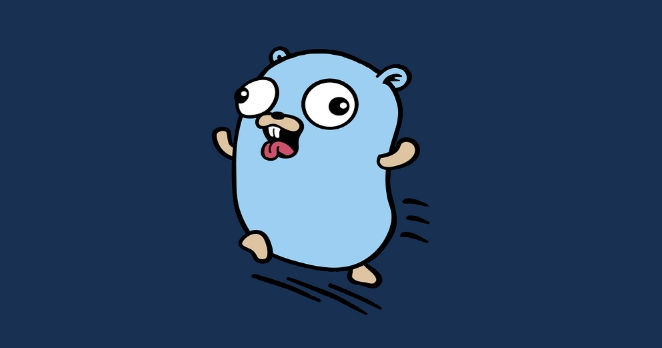
在Golang网络编程中,连接池管理是提升性能和资源利用率的关键手段之一。特别是在高频访问数据库、HTTP服务或RPC调用的场景下,合理使用连接池能显著减少频繁建立和释放连接带来的开销。

下面从几个常见角度对比不同连接池实现方案,并给出一些建议。
为什么需要连接池?
在没有连接池的情况下,每次请求都要新建一个TCP连接,完成后再关闭。这个过程包括三次握手、数据传输、四次挥手等步骤,不仅耗时,还可能因为系统资源限制导致连接失败。

使用连接池后,连接可以被复用,避免了重复创建销毁的开销。同时,连接池还能控制最大连接数,防止资源耗尽。这在高并发场景下尤为重要。
常见连接池库对比
Go生态中有多个连接池实现,适用于不同的协议和场景。以下是一些常见的库及其特点:
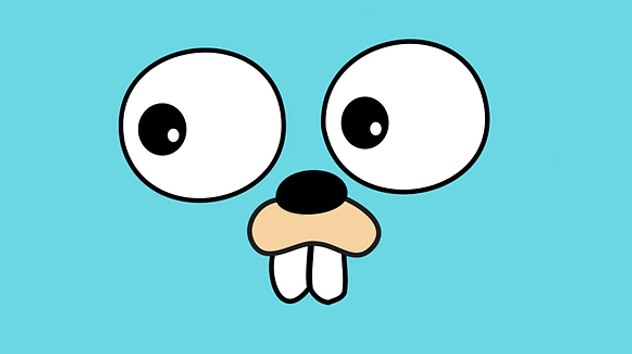
database/sql自带连接池
Go标准库中的database/sql包本身封装了连接池功能,适用于各种SQL驱动(如MySQL、PostgreSQL)。它支持连接的最大空闲时间、最大连接数、连接健康检查等基本功能。优点:稳定、集成度高,适合大多数数据库场景。
缺点:配置项有限,灵活性略差。net/http的 Transport 层连接池http.Client默认使用的Transport实现中自带连接复用机制,通过MaxIdleConnsPerHost和IdleConnTimeout等参数控制连接池大小和生命周期。优点:无需额外引入库,开箱即用。
缺点:不适用于非HTTP协议,定制性较弱。go-kit/kit中的连接池组件
go-kit 提供了通用的连接池抽象,可用于gRPC、Redis等场景。它更注重可扩展性和接口抽象,适合构建中间件或框架。优点:通用性强,适合自定义协议。
缺点:学习成本稍高,文档不够完善。第三方库如
wazsmwyy/go-connpool或hashicorp/go-multierror扩展
这类库通常提供更丰富的功能,比如连接预热、异步回收、负载均衡策略等。优点:功能强大,适合复杂业务场景。
缺点:依赖外部维护,可能存在兼容性问题。
如何选择合适的连接池方案?
选择连接池实现时,主要考虑以下几个方面:
协议类型
- 如果是HTTP请求,优先使用
http.Transport内置池; - 如果是数据库操作,使用
database/sql即可; - 如果是自定义协议或非标准服务,可以考虑通用连接池库。
- 如果是HTTP请求,优先使用
性能与稳定性要求
- 高并发、低延迟场景下,建议使用经过生产验证的成熟库;
- 对连接状态监控、动态调整有需求的项目,可以选择功能更全面的第三方库。
维护成本与团队熟悉度
- 新项目或小型服务尽量使用标准库,减少依赖;
- 团队对特定库有经验,或者已有技术栈已集成某类连接池,则沿用即可。
使用连接池时需要注意的细节
虽然连接池带来了性能优势,但在实际使用中仍有一些容易忽略的问题:
连接泄漏
忘记归还连接会导致池中可用连接逐渐减少。确保每次使用完都正确释放连接。超时设置不合理
设置过短的等待超时可能导致请求失败率上升;而过长则会占用资源太久。建议结合业务响应时间做适当调整。空闲连接过多
在低频访问的服务中,保持太多空闲连接反而浪费内存。可以通过设置最大空闲连接数和空闲超时时间来优化。连接健康检查
特别是在跨地域或跨数据中心通信时,连接可能因网络波动失效。定期检测连接有效性有助于提升稳定性。
基本上就这些。连接池不是万能钥匙,但它是网络编程中非常实用的一个工具。理解不同实现之间的差异,有助于我们在不同场景下做出更合适的选择。
以上就是《Golang连接池对比与实现方法解析》的详细内容,更多关于的资料请关注golang学习网公众号!
-
505 收藏
-
503 收藏
-
502 收藏
-
502 收藏
-
502 收藏
-
299 收藏
-
350 收藏
-
190 收藏
-
325 收藏
-
145 收藏
-
272 收藏
-
270 收藏
-
110 收藏
-
289 收藏
-
408 收藏
-
368 收藏
-
402 收藏
-

- 前端进阶之JavaScript设计模式
- 设计模式是开发人员在软件开发过程中面临一般问题时的解决方案,代表了最佳的实践。本课程的主打内容包括JS常见设计模式以及具体应用场景,打造一站式知识长龙服务,适合有JS基础的同学学习。
- 立即学习 543次学习
-

- GO语言核心编程课程
- 本课程采用真实案例,全面具体可落地,从理论到实践,一步一步将GO核心编程技术、编程思想、底层实现融会贯通,使学习者贴近时代脉搏,做IT互联网时代的弄潮儿。
- 立即学习 516次学习
-

- 简单聊聊mysql8与网络通信
- 如有问题加微信:Le-studyg;在课程中,我们将首先介绍MySQL8的新特性,包括性能优化、安全增强、新数据类型等,帮助学生快速熟悉MySQL8的最新功能。接着,我们将深入解析MySQL的网络通信机制,包括协议、连接管理、数据传输等,让
- 立即学习 500次学习
-

- JavaScript正则表达式基础与实战
- 在任何一门编程语言中,正则表达式,都是一项重要的知识,它提供了高效的字符串匹配与捕获机制,可以极大的简化程序设计。
- 立即学习 487次学习
-

- 从零制作响应式网站—Grid布局
- 本系列教程将展示从零制作一个假想的网络科技公司官网,分为导航,轮播,关于我们,成功案例,服务流程,团队介绍,数据部分,公司动态,底部信息等内容区块。网站整体采用CSSGrid布局,支持响应式,有流畅过渡和展现动画。
- 立即学习 485次学习
